Trek alleen een licentie in als deactivering niet mogelijk is.
Zie hier voor uitleg deactiveren: https://cadkoop.nl/hoe-kan-ik-een-bricscad-licentie-deactiveren-of-intrekken/
Gebruik deze procedure om:
- Een netwerklicentie of een enkele of volumelicentie handmatig te deactiveren die handmatig is geactiveerd.
- BricsCAD opnieuw activeren na een harde schijf crash.
- BricsCAD opnieuw activeren na het installeren van een nieuwe harde schijf, het wijzigen van partities, of het upgraden van het besturingssysteem.
- Een licentie migreren naar een andere computer.
- BricsCAD permanent verwijderen van een computer.
Log in op de Bricsys
Zorg ervoor dat je inlogt met het Bricsys-account waaraan je licenties zijn gekoppeld.
Vraag via een support ticket aan welk mailadres dat is, als je het niet weet.
Klik op het pictogram ‘Mijn Account’ en selecteer ‘Beheer Licenties’ in het menu.
Beweeg over de licentiesleutel van de licentie die je wilt intrekken en klik op het potloodicoon.
Scroll naar beneden en klik op het X-icoon om de licentie in te trekken.
Belangrijk: De mogelijkheid om in te trekken is beperkt tot twee per licentie.



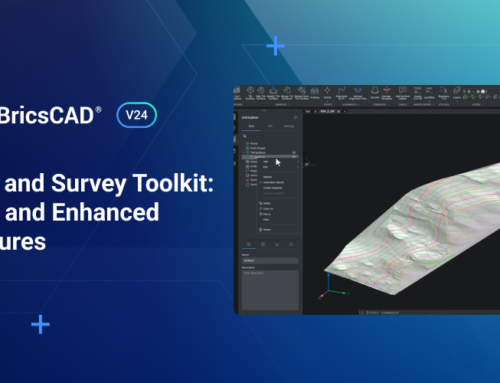


 © All rights reserved • CADkoop Nederland B.V. 2023 •
© All rights reserved • CADkoop Nederland B.V. 2023 •